Pages – Benutzerhandbuch für iPhone
- Willkommen
- Neue Funktionen
-
- Dokument senden
- Buch auf Apple Books veröffentlichen
-
- Einführung in die Zusammenarbeit
- Andere Personen zur Zusammenarbeit einladen
- Zusammenarbeit an einem geteilten Dokument
- Neueste Aktivität in einem geteilten Dokument anzeigen
- Einstellungen eines geteilten Dokuments ändern
- Freigabe eines Dokuments beenden
- Geteilte Ordner und Zusammenarbeit
- Box für die Zusammenarbeit verwenden
- Moderatormodus verwenden
- Copyright

Hilfslinien für die Ausrichtung in Pages auf dem iPhone verwenden
Verwende Hilfslinien für die Ausrichtung und den Abstand, um Objekte präzise zu positionieren. Wenn die Hilfslinien aktiviert sind, werden sie beim Ziehen von Objekten auf der Seite eingeblendet und ermöglichen das Ausrichten der Objekte mit anderen Objekten bzw. das Anordnen in gleichen Abständen. Du kannst die Hilfslinien jederzeit aktivieren und deaktivieren.
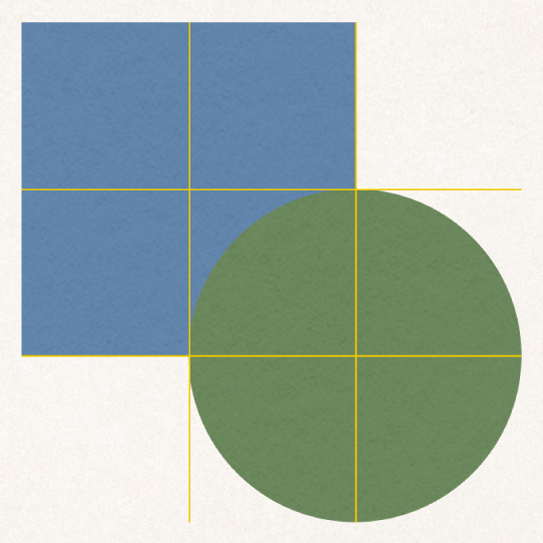
Hilfslinien für die Ausrichtung aktivieren
Öffne die App „Pages“
 auf dem iPhone.
auf dem iPhone.Öffne ein Dokument, tippe auf
 und tippe dann auf „Einstellungen“.
und tippe dann auf „Einstellungen“.Aktiviere eine oder mehrere der folgenden Hilfslinien im Bereich „Hilfslinien“:
Kantenhilfslinien: Diese Hilfslinien werden eingeblendet, wenn die Kanten eines Objekts mit den Kanten eines anderen Objekts ausgerichtet sind.
Mittig: Diese Hilfslinie wird angezeigt, wenn die Mitte eines Objekts an einem anderen Objekt oder der Mitte der Seite ausgerichtet ist.
Hilfslinien für Abstand: Diese Hilfslinien werden eingeblendet, wenn drei oder mehr Objekte in gleichen Abständen auf einer Linie angeordnet werden.
Tippe auf „Fertig“.